Смещение камеры по оси зрения
Команда Dolly передвигает камеру к сцене или от сцены вдоль линии зрения.
- Выделите камеру.
- Чтобы активизировать проекцию камеры, нажмите клавишу С (рис. 12.43).

Рис. 12.43. Сцена перед перемещением камеры - Щелкните по кнопке
 Dolly Camera (Откат камеры).
Dolly Camera (Откат камеры). - Перетащите курсор отката вверх или вниз в окне проекции камеры (см. рис. 12.44). Камера переместится вдоль своей оси Z1 (глубины) и придвинется к объектам, которые она показывает, или отодвинется от них. Объекты в поле зрения увеличатся или уменьшатся (см. рис. 12.45).
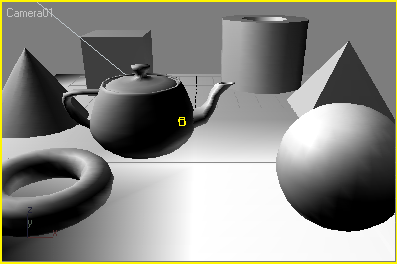
Рис. 12.44. Накат камеры на сцену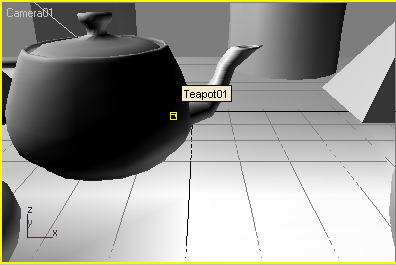
Рис. 12.45. После наката положение камеры изменилось, но мишень осталась там же
Совет
В группе Dolly Camera для нацеленной камеры имеются две дополнительные команды:
 Dolly Target (Откат цели) – перемещает мишень вдоль оси глубины камеры;
Dolly Target (Откат цели) – перемещает мишень вдоль оси глубины камеры; Dolly camera + Target (Откат камеры и цели) – перемещает одновременно и камеру, и мишень вдоль оси глубины камеры.
Dolly camera + Target (Откат камеры и цели) – перемещает одновременно и камеру, и мишень вдоль оси глубины камеры.
Команду отката можно анимировать, чтобы создать эффект постепенного приближения к интересующему объекту, или наоборот, чтобы вернуться и показать всю сцену.
